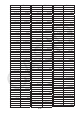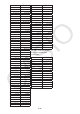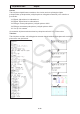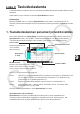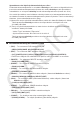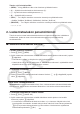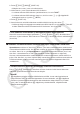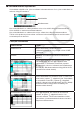User Manual
Table Of Contents
- Sisältö
- Tutustuminen — Aloita tästä!
- Luku 1 Perustoiminta
- Luku 2 Manuaaliset laskutoimitukset
- 1. Peruslaskutoimitukset
- 2. Erikoisfunktiot
- 3. Kulmatilan ja näyttömuodon määrittäminen
- 4. Funktiolaskutoimitukset
- 5. Numeeriset laskutoimitukset
- 6. Kompleksilukulaskutoimitukset
- 7. Kokonaislukujen binääri-, oktaali-, desimaali- ja heksadesimaalilaskutoimitukset
- 8. Matriisilaskutoimitukset
- 9. Vektorilaskutoimitukset
- 10. Yksikkömuunnoslaskutoimitukset
- Luku 3 Listatoiminto
- Luku 4 Yhtälölaskutoimitukset
- Luku 5 Kuvaajat
- 1. Kuvaajaesimerkkejä
- 2. Kuvaajanäytön näkymän määrittäminen
- 3. Kuvaajan piirtäminen
- 4. Kuvaajanäytön sisällön tallentaminen ja palauttaminen
- 5. Kahden kuvaajan piirtäminen samaan näyttöön
- 6. Kuvaajien piirtäminen manuaalisesti
- 7. Taulukoiden käyttäminen
- 8. Kuvaajan muokkaaminen
- 9. Kuvaajien dynaaminen piirtäminen
- 10. Rekursiokaavan kuvaajien piirtäminen
- 11. Kartioleikkausten piirtäminen
- 12. Pisteiden, viivojen ja tekstin piirtäminen kuvaajanäyttöön (Sketch)
- 13. Funktioanalyysi
- Luku 6 Tilastolliset kuvaajat ja laskutoimitukset
- 1. Ennen tilastollisten laskutoimitusten suorittamista
- 2. Yhden muuttujan tilastotietojen laskeminen ja niiden kuvaajat
- 3. Kahden muuttujan tilastotietojen laskeminen ja niiden kuvaajat (käyrän sovitus)
- 4. Tilastolaskutoimitusten suorittaminen
- 5. Testit
- 6. Luottamusväli
- 7. Jakauma
- 8. Testien syöte- ja tulostermit, luottamusväli ja jakauma
- 9. Tilastolliset kaavat
- Luku 7 Talouslaskutoimitukset
- Luku 8 Ohjelmointi
- Luku 9 Taulukkolaskenta
- Luku 10 eActivity
- Luku 11 Muistinhallinta
- Luku 12 Järjestelmänhallinta
- Luku 13 Tietoliikenne
- Luku 14 Geometria
- Luku 15 Picture Plot -toiminto
- Luku 16 3D-kuvaajatoiminto
- Luku 17 Python (vain fx-CG50, fx-CG50 AU)
- Luku 18 Jakauma (vain fx-CG50, fx-CG50 AU)
- Liite
- Koemoodit
- E-CON4 Application (English)
- 1. E-CON4 Mode Overview
- 2. Sampling Screen
- 3. Auto Sensor Detection (CLAB Only)
- 4. Selecting a Sensor
- 5. Configuring the Sampling Setup
- 6. Performing Auto Sensor Calibration and Zero Adjustment
- 7. Using a Custom Probe
- 8. Using Setup Memory
- 9. Starting a Sampling Operation
- 10. Using Sample Data Memory
- 11. Using the Graph Analysis Tools to Graph Data
- 12. Graph Analysis Tool Graph Screen Operations
- 13. Calling E-CON4 Functions from an eActivity
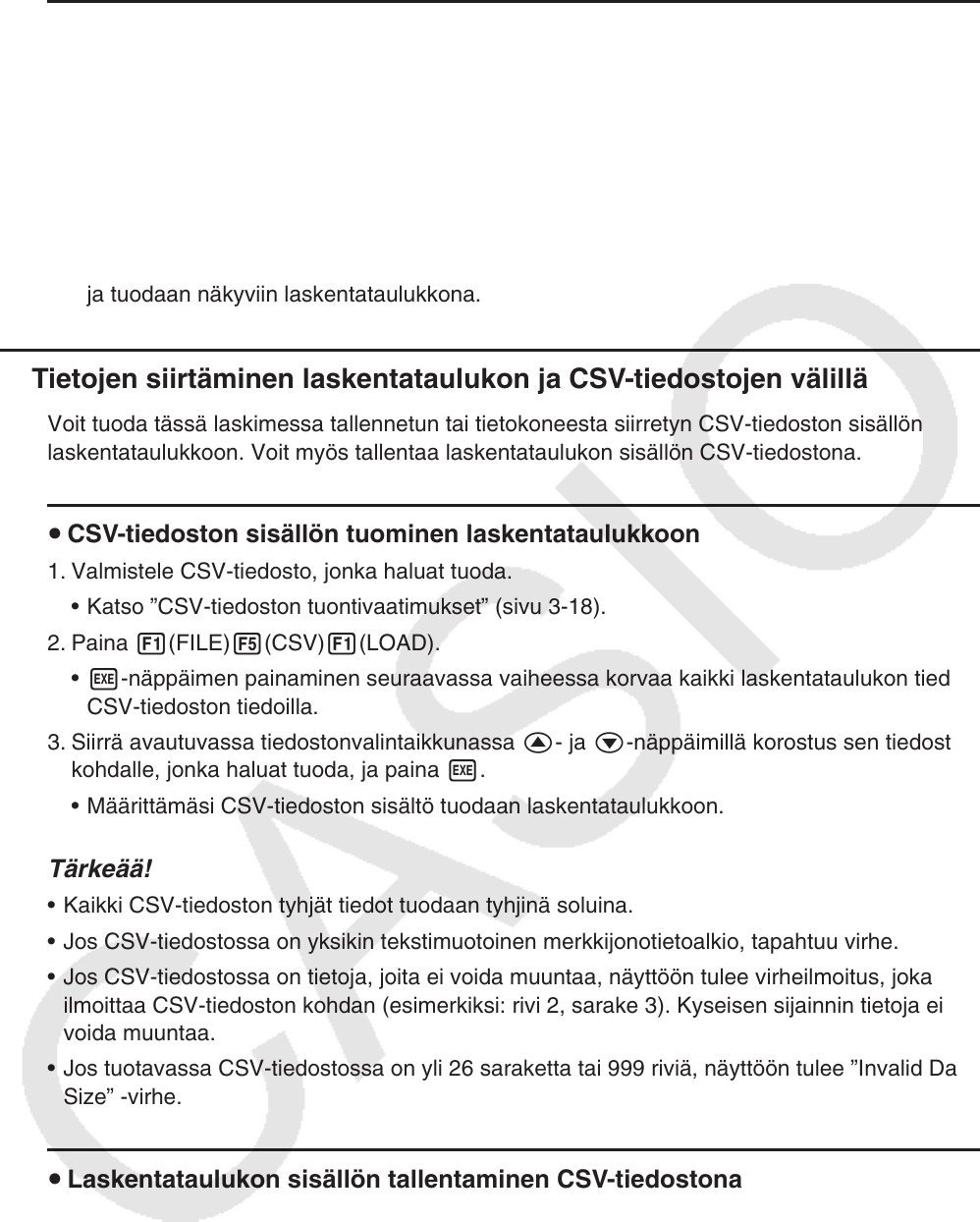
9-4
u Tiedoston poistaminen
1. Paina 1(FILE)2(OPEN).
2. Valitse avautuvasta tiedostoluettelosta haluamasi tiedosto f- ja c-näppäimillä ja paina
sitten 1 (DELETE).
3. Vahvistusviesti tulee näkyviin. Poista tiedosto painamalla 1 (Yes) tai peruuta toiminto
poistamatta mitään painamalla 6(No).
4. Palaa tiedostoluettelosta laskentataulukkoon painamalla J-näppäintä.
• Jos parhaillaan avoin tiedosto poistetaan, uusi ”SHEET”-tiedosto luodaan automaattisesti
ja tuodaan näkyviin laskentataulukkona.
k Tietojen siirtäminen laskentataulukon ja CSV-tiedostojen välillä
Voit tuoda tässä laskimessa tallennetun tai tietokoneesta siirretyn CSV-tiedoston sisällön
laskentataulukkoon. Voit myös tallentaa laskentataulukon sisällön CSV-tiedostona.
u CSV-tiedoston sisällön tuominen laskentataulukkoon
1. Valmistele CSV-tiedosto, jonka haluat tuoda.
• Katso ”CSV-tiedoston tuontivaatimukset” (sivu 3-18).
2. Paina 1(FILE)5(CSV)1(LOAD).
• w-näppäimen painaminen seuraavassa vaiheessa korvaa kaikki laskentataulukon tiedot
CSV-tiedoston tiedoilla.
3. Siirrä avautuvassa tiedostonvalintaikkunassa f- ja c-näppäimillä korostus sen tiedoston
kohdalle, jonka haluat tuoda, ja paina w.
• Määrittämäsi CSV-tiedoston sisältö tuodaan laskentataulukkoon.
Tärkeää!
• Kaikki CSV-tiedoston tyhjät tiedot tuodaan tyhjinä soluina.
• Jos CSV-tiedostossa on yksikin tekstimuotoinen merkkijonotietoalkio, tapahtuu virhe.
• Jos CSV-tiedostossa on tietoja, joita ei voida muuntaa, näyttöön tulee virheilmoitus, joka
ilmoittaa CSV-tiedoston kohdan (esimerkiksi: rivi 2, sarake 3). Kyseisen sijainnin tietoja ei
voida muuntaa.
• Jos tuotavassa CSV-tiedostossa on yli 26 saraketta tai 999 riviä, näyttöön tulee ”Invalid Data
Size” -virhe.
u Laskentataulukon sisällön tallentaminen CSV-tiedostona
1. Laske tarvittaessa laskentataulukon sisältö uudelleen painamalla 1(FILE)4(RECALCS).
• Huomaa, että uudelleenlaskentaa ei suoriteta automaattisesti, kun tallennat
laskentataulukon sisällön CSV-tiedostoon. Muista suorittaa uudelleenlaskenta, jos
laskentataulukossa on kaava, joka alkaa yhtäläisyysmerkillä (=). Lisätietoja on kohdassa
”Kaavan syöttäminen soluun” (sivu 9-10).
• Kaavoja ei tallenneta CSV-tiedostoon. Vain laskennan tulokset tallennetaan.
• Kaikki laskentataulukon ERROR-solutiedot tallennetaan tyhjänä tietona.